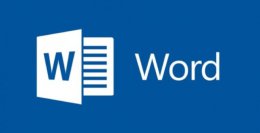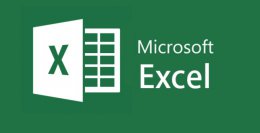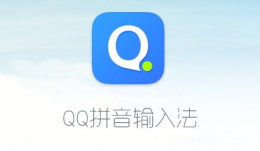Excel数据透视表怎么做 Excel制作数据透视表的方法
Excel数据透视表是强大的数据分析工具,能快速汇总、分析和展示大量数据。它通过灵活的字段布局和动态筛选功能,帮助用户轻松提取关键信息,生成直观报表。透视表支持多维度数据透视,可按需调整布局,实现复杂数据的可视化呈现。其动态刷新功能还能实时反映数据源变化,极大提高工作效率,广泛应用于财务分析、销售统计、市场调研等领域,是提升数据处理能力的必备工具。那么Excel数据透视表怎么做呢?
Excel数据透视表怎么做 Excel制作数据透视表的方法
步骤1 插入表格
首先,选中数据区域内的任意单元格,接着点击【插入】选项卡,选择【表格】。在弹出的对话框中直接点击【确定】。这样做的目的是为数据透视表创建一个动态扩展的数据源,方便后续数据更新和分析。
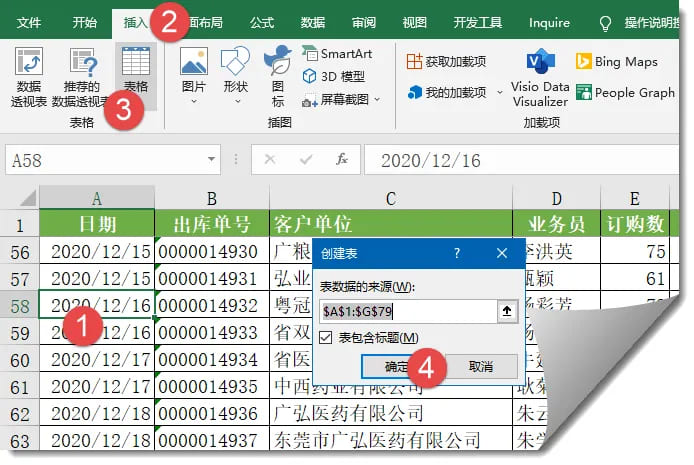
步骤2 插入数据透视表
点击【插入】选项卡,选择【数据透视表】。在弹出的对话框中保持默认设置不变,直接点击【确定】按钮。
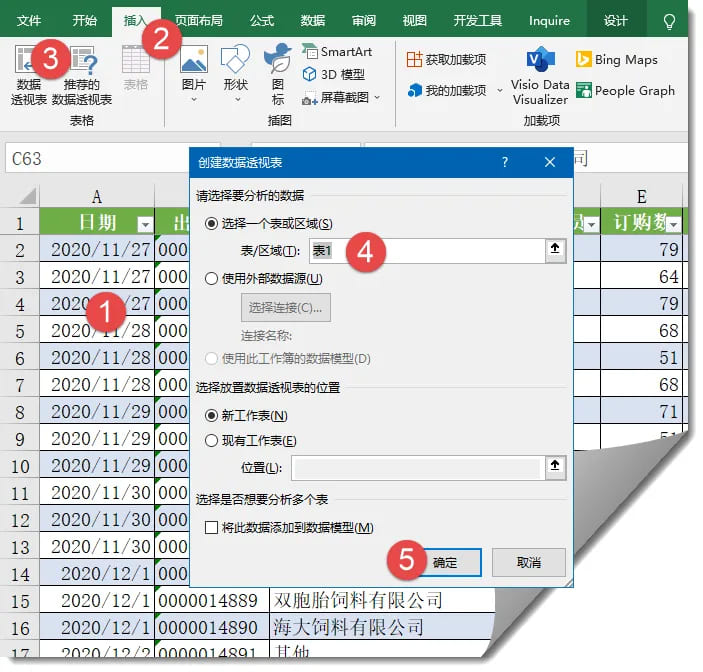
步骤3 调整数据透视表字段
在【数据透视表字段】列表中,拖动各字段到相应区域,确保不重复的“出库单号”字段位于行区域的最上方,以便清晰展示数据结构。
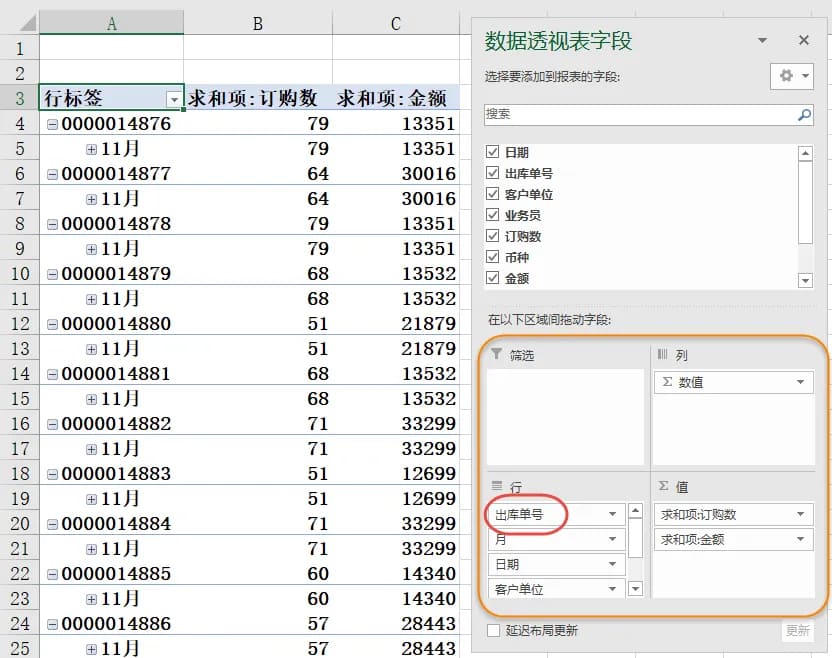
步骤4 取消分组
在较新版本的Excel中,数据透视表会自动对日期字段进行分组显示。如果需要查看明细数据,只需右键单击日期字段,选择“取消组合”即可恢复为明细数据格式。
本站所有文章、数据、图片均来自互联网,一切版权均归源网站或源作者所有。
如果侵犯了你的权益请来信告知我们删除。